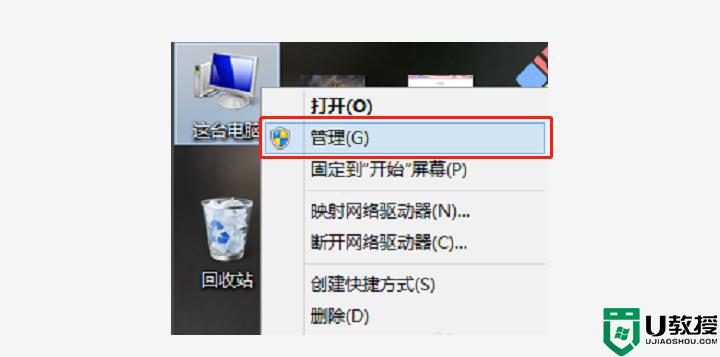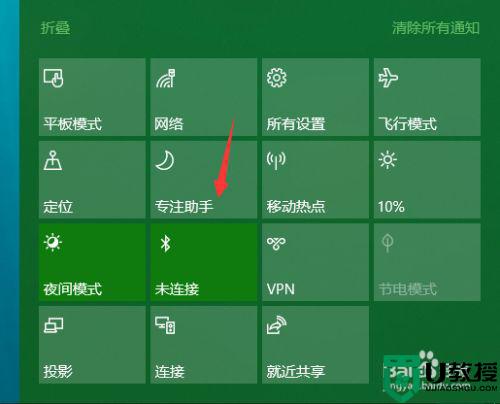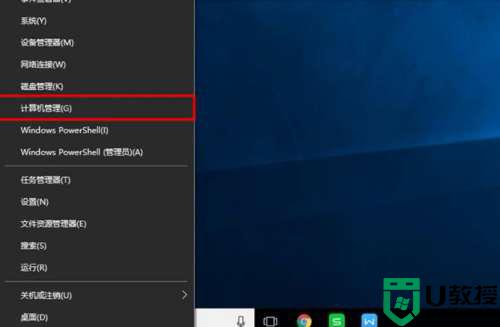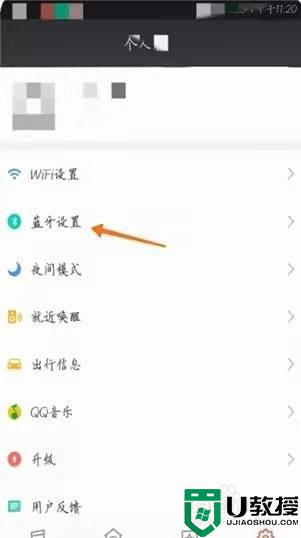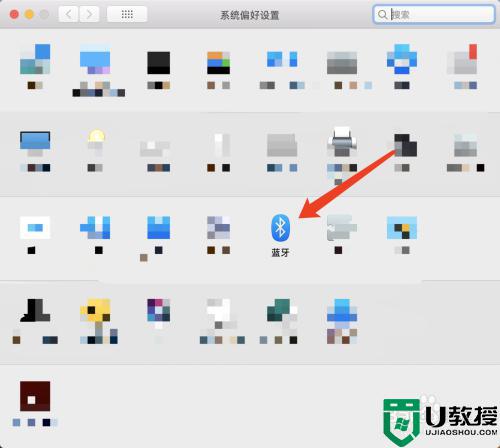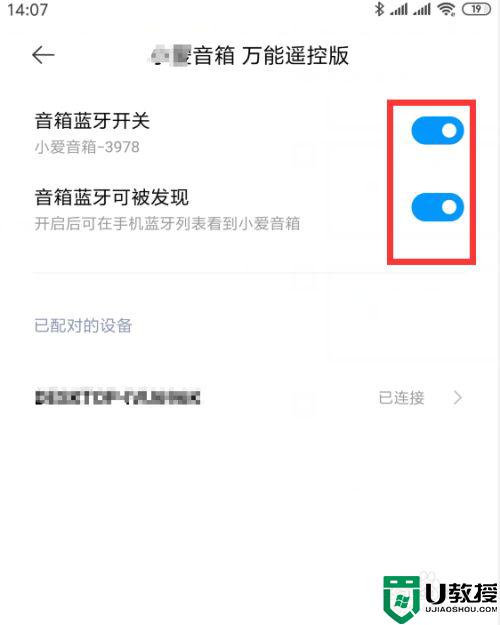电脑如何连蓝牙音箱听歌 教你给电脑连接蓝牙音响的方法
时间:2021-05-07作者:mei
为了提高音乐的播放音质,现在大多数人都喜欢给电脑连接蓝牙音箱,无论上班出行还是外出旅游都是不错的选择。初学者不懂电脑如何连接蓝牙音箱听歌,对操作步骤都不熟悉,针对此故障,本文小编教你给电脑连接蓝牙音响,操作步骤简单且好用,希望可以帮助到大家。
具体方法如下:
1、打开蓝牙音箱的电源开关。

2、在电脑中打开“Windows设置”,打开设备-蓝牙。
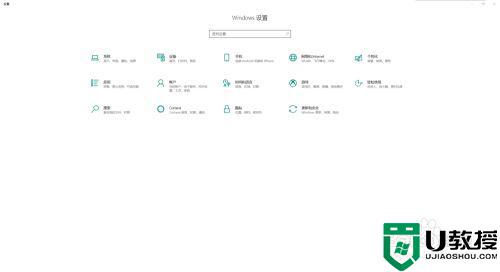
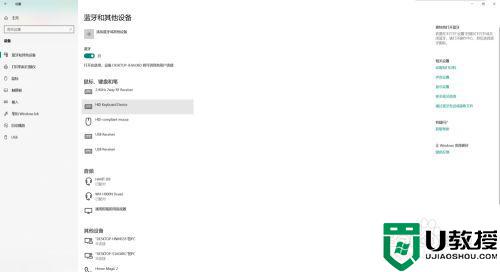
3、然后点击“添加蓝牙或其他设备”选项。
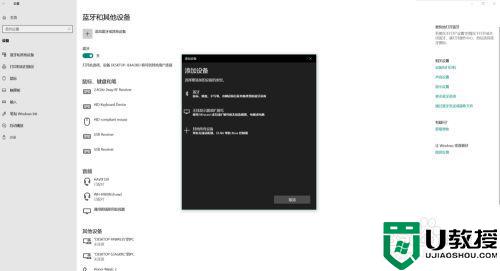
4、接着点击“蓝牙”,搜索要链接的蓝牙音箱。
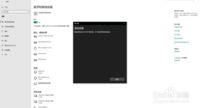
5、找到要连接的蓝牙音箱,点击开始连接。
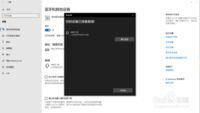
6、连接成功,现在就可以通过电脑使用蓝牙音箱了。
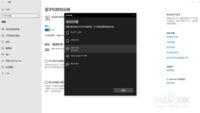
7、以上就是使用电脑连接蓝牙音箱的方法了,大家快去试试吧。
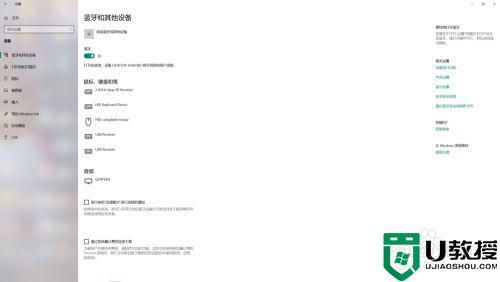
蓝牙音箱是一个能够提高生活品质的物件,要是不懂如何给电脑连接蓝牙音响,可以试试上述方法操作。